在本章中,我们将研究Joomla中的 Syndicate Module . Syndicate模块有助于为页面创建RSS Feed链接.它允许用户为当前页面创建新闻源.
以下是在Joomla中编辑现有Syndicate模块的简单步骤.
第1步 : 点击扩展程序 → 在Joomla管理员中模块管理器,将显示以下屏幕.
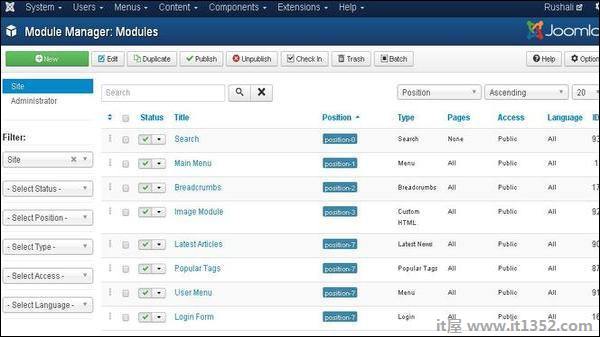
第2步 : 接下来,单击新建按钮,将显示以下屏幕.在此页面上,单击Syndication Feeds.

第3步 : 接下来,单击 Syndication Feeds ,现有的Syndicate模块将显示如下所示.
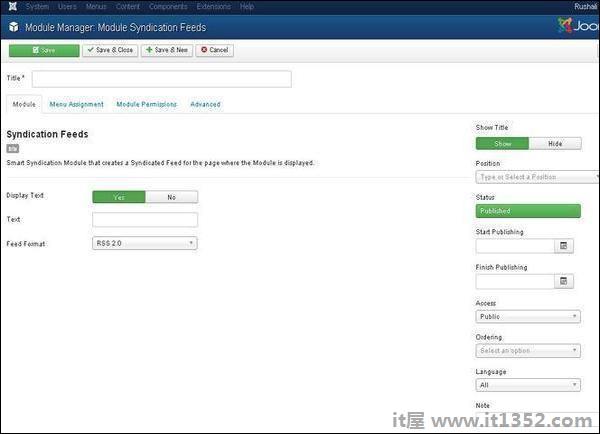
默认情况下,会显示模块标签.下面,我们已经提到了模块标签中显示的字段的详细信息.
标题 : 显示模块的标题.
显示文字 : 通过选择是或否等选项显示文本.
文字 : 当显示文本设置为是时,输入的文本将显示在图标旁边.如果该字段为空,则会显示默认文本.
Feed格式 : 选择联合Feed格式,即 RSS 2.0 或 Atom 1.0 .
显示标题 : 显示前端模块的标题.
位置 : 它将选择要显示的模块的位置.
状态 : 它显示文章的状态,例如已发布,未发布和已删除.
开始发布 : 它将在指定的日期和时间开始发布.
完成发布 : 它将在指定的日期和时间完成发布.
访问 : 它只允许从下拉列表中访问所选用户,例如访客,公共,超级用户,已注册和特殊选项以查看项目.
订购 : 显示该职位中所有模块的下拉列表.
语言 : 它指定了网站的语言.它提供 ALL 或英语(UK)选项.
注意 : 它用于输入文本信息.
步骤4 : 点击菜单分配标签,您将看到如下所示的屏幕.
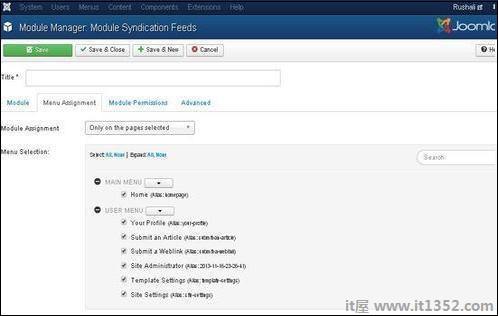
模块分配 : 选择选项以从下拉列表中查看项目,例如所有页面上的,没有页面,仅在所选页面上或除了所选页面之外的所有页面.
菜单选择 : 在选择的页面上选择 或除了所选页面之外的所有页面后,它将显示Joomla中的所有菜单项.它允许将模块分配给某些页面而不是所有页面.
步骤5 : 模块权限标签有三个可供选择的操作.它管理用户组的模块权限设置,如以下屏幕所示.
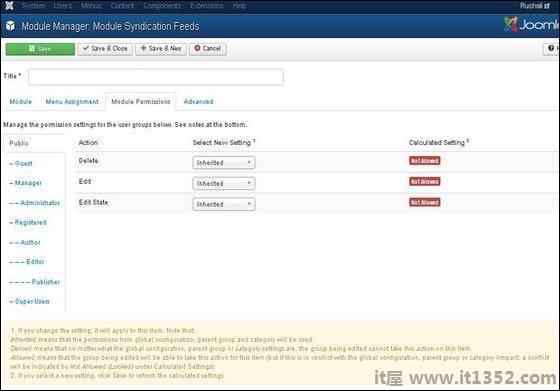
删除 : 它允许组中的用户删除模块中的内容.
编辑 : 它允许组中的用户编辑模块中的内容.
编辑状态 : 它允许组中的用户更改模块中的内容状态.
步骤6 ; 高级标签用于执行Syndicate的高级设置.高级选项卡屏幕如下所示.
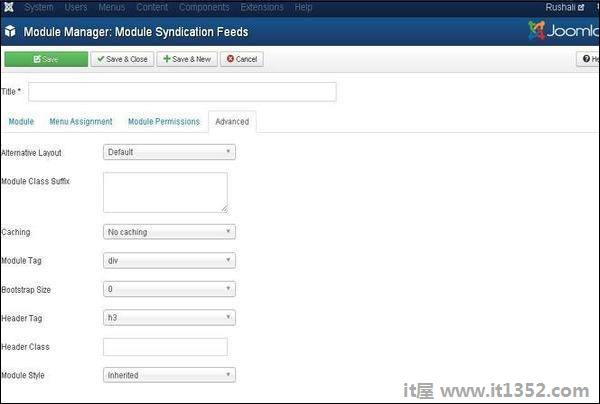
替代布局 : 选择要用于此模块的布局,您已将其定义为Joomla或模板中模块的一个或多个布局.
模块类后缀 : 设置此参数会导致Joomla添加新的CSS类或修改此特定模块的div元素的现有CSS类.
缓存 : 缓存模块的内容. 使用全局用于缓存全局配置中的设置.使用无缓存,是否缓存模块的内容.
缓存时间 去;指定重新缓存模块之前的分钟数.
模块标记 : 指定模块的HTML标记.
Bootstrap Size : 选择bootstrap中内置模块的宽度.
标题标记 : 模块使用HTML标头标记.
标题类 : 模块标题中添加了可选的CSS类.
模块样式 : 覆盖其位置的模板样式.
以下是有关该功能的详细信息Syndicate模块工具栏上显示的选项卡.
保存 : 保存模块.
保存&关闭 : 保存模块并关闭当前屏幕.
保存&新 : 保存模块并打开一个新的创建模块屏幕.
取消 : 取消Joomla中创建的模块.